Lista di controllo prima di acquistare un monitor usato
Varie / / November 28, 2021
Molte persone pensano di acquistare monitor usati quando trovano troppo costosi quelli di alta qualità. Quando le persone non possono permettersi tali monitor, scelgono la migliore opzione successiva: i monitor di seconda mano. Potresti pensare di acquistare un monitor usato se desideri un display di qualità migliore a un prezzo accessibile. Molti monitor, come il Monitor LCD, soprattutto quelli grandi, sono ancora nella fascia di prezzo alta.
I giocatori che amano avere più di un monitor preferiscono anche acquistare monitor usati in quanto sono a basso costo. Quando acquisti questi monitor usati, ci sono alcune cose che devi controllare. I danni sono l'unica cosa di cui ti devi preoccupare quando acquisti un monitor usato? O c'è qualcos'altro a cui devi prestare attenzione? La risposta è si; ci sono alcune altre cose a cui dovresti prestare attenzione. Ne abbiamo elencati alcuni per te.

Contenuti
- Lista di controllo prima di acquistare un monitor usato
- 1. Richiesta generale
- 2. Prezzo
- 3. L'età del monitor
- 4. Test fisici
- 5. Controlla le impostazioni
- 6. Test di visualizzazione
- un. Pixel morti
- B. Valore gamma
- C. Monitora i siti e le app di prova
Lista di controllo prima di acquistare un monitor usato
- Richiesta generale
- Prezzo
- L'età del monitor
- Test fisici
- Test di visualizzazione
1. Richiesta generale
Chiedi al venditore la fattura originale del monitor. Se il monitor è in garanzia, è necessario richiedere anche la scheda di garanzia. Puoi anche verificarli contattando il rivenditore sulla fattura/carta di garanzia.
Se hai intenzione di acquistarlo online, assicurati di acquistare il monitor da un sito Web affidabile. Controlla se il sito web di vendita è un marchio reputato. Non acquistare prodotti da siti Web sconosciuti o non attendibili. Acquista da siti Web le cui politiche di restituzione sono troppo buone per non essere viste. In caso di problemi, riceverai una risposta adeguata. Potrebbero coprire le spese di restituzione e farti rimborsare.
2. Prezzo
Controlla sempre il prezzo del monitor prima di acquistarlo. Controlla se il prezzo è conveniente. Oltre a ciò, verifica anche se il prezzo non è troppo basso per il monitor poiché un monitor economico ha un costo basso per un motivo. Inoltre, confronta i prezzi di un nuovo monitor dello stesso modello e del monitor dell'utente. Se puoi permetterti di acquistare il monitor al prezzo del venditore, potresti pensare a un affare. Scegli i monitor usati solo se ottieni un prezzo ragionevole, altrimenti no.
Leggi anche:Correggi il secondo monitor non rilevato in Windows 10
3. L'età del monitor
Non acquistare mai un monitor se è troppo vecchio, ovvero non acquistare un monitor abusato. Acquista monitor recenti, preferibilmente inferiori a tre anni di utilizzo. Se va oltre i quattro o cinque anni, ripensa se hai bisogno di quel monitor. Ti consiglio di non acquistare monitor troppo vecchi.
4. Test fisici
Controlla le condizioni fisiche del monitor, prestando attenzione a graffi, crepe, danni e problemi simili. Inoltre, controlla le condizioni del cavi di collegamento e connettori.
Accendi il monitor e lascialo acceso per quasi un'ora. Controlla se il colore del display sbiadisce o se c'è qualche vibrazione sullo schermo. Inoltre, controlla se il monitor si surriscalda dopo un lungo periodo di funzionamento.
Cerca una "canna secca". Un "giunto secco" è il malfunzionamento più comune nei monitor usati. In questo tipo di difetto, il monitor non funziona dopo che si è riscaldato. Puoi controllare il monitor per questo problema lasciando il monitor e lavorando su di esso per almeno 30 minuti a un'ora. Se il monitor non funziona o si spegne improvvisamente dopo che si è riscaldato, è ovviamente danneggiato.
5. Controlla le impostazioni
A volte, alcuni monitor non funzionano bene se si modificano le impostazioni. Per evitare di acquistare tali monitor danneggiati, è necessario regolare le impostazioni del monitor e controllare. Prova a regolare le impostazioni nel menu delle impostazioni del monitor utilizzando i pulsanti del monitor. Dovresti verificare se puoi regolare le seguenti impostazioni e se funziona correttamente.
- Luminosità
- Contrasto
- Modalità (modalità automatica, modalità filmato, ecc.)
6. Test di visualizzazione
Dovrai eseguire vari test del display per verificare se il monitor è ancora in buone condizioni.
un. Pixel morti
Un pixel morto o bloccato è un errore hardware. Sfortunatamente, non puoi risolverlo completamente. Un pixel bloccato è bloccato con un singolo colore, mentre i pixel morti sono quelli neri. Puoi verificare la presenza di pixel morti aprendo a schermo intero immagini rosse, verdi, blu, nere e bianche monocromatiche. Quando lo fai, controlla se il colore è uniforme. Assicurati che non ci siano punti scuri o chiari quando apri i colori.
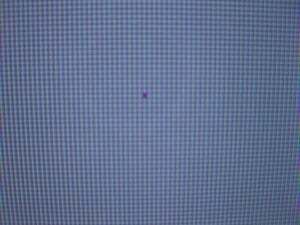
Per testare il tuo monitor, apri il browser a schermo intero. Quindi apri una pagina web composta da nient'altro che un singolo colore. Prova i colori rosso, verde, blu, nero e bianco. Puoi anche cambiare lo sfondo in una versione semplice di questi colori e verificare la presenza di pixel morti.
B. Valore gamma
La maggior parte dei monitor LCD possiede un valore gamma di 2,2 poiché è ottimo per Windows e 1,8 andrebbe bene per i sistemi basati su Mac.
C. Monitora i siti e le app di prova
Puoi scaricare varie app di test del display da Internet per verificare la qualità del tuo display. Questi tester del display sono dotati di test per verificare la presenza di pixel bloccati e morti sullo schermo. Inoltre, puoi controllare vari livelli di rumore e la qualità complessiva del tuo monitor utilizzando tali app. Puoi anche utilizzare una varietà di siti Web per testare le prestazioni del tuo monitor. Uno di questi siti di test basati sul web è il Test monitor EIZO.

Altri metodi
È inoltre possibile controllare visivamente il monitor per rilevare sfarfallio, distorsione dell'immagine e linee colorate sullo schermo. Puoi cercare vari video di test dello schermo su YouTube e riprodurli sul monitor. Durante l'esecuzione di tali test, utilizzare sempre la modalità a schermo intero. In questi modi, puoi controllare e scoprire se vale la pena acquistare un monitor o meno.
Consigliato:
- Come modificare la frequenza di aggiornamento del monitor in Windows 10
- Lo schermo del computer fisso si spegne in modo casuale
- Come stampare quando non hai una stampante
- Correggi la rete cellulare non disponibile per le telefonate
Speriamo che questa guida ti sia stata utile e che tu sia stato in grado di utilizzarla lista di controllo prima di acquistare un monitor usato. Tuttavia, se hai dei dubbi, sentiti libero di chiederli nella sezione commenti.



